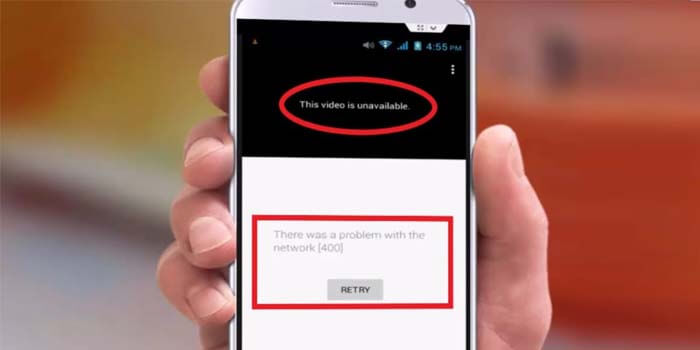Pemahaman Kesalahan 400 YouTube di Android
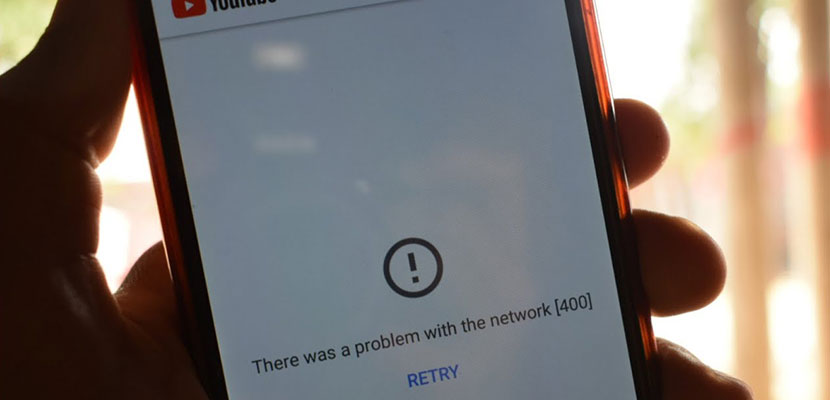
Kesalahan 400 di aplikasi YouTube untuk Android terjadi karena permintaan yang dikirim ke server YouTube tidak valid atau rusak. Ini dapat disebabkan oleh berbagai alasan, seperti:
– Masukan pengguna yang tidak valid, seperti URL yang salah atau nama pengguna yang tidak ada.
– Koneksi internet yang buruk atau tidak stabil.
– Masalah dengan aplikasi YouTube itu sendiri.
Pesan kesalahan yang mungkin muncul meliputi:
– “Terjadi kesalahan. Silakan coba lagi.”
– “Permintaan Anda tidak valid.”
– “Kesalahan 400: Permintaan Buruk”
Pemeriksaan Koneksi dan Pengaturan
Untuk mengatasi kesalahan YouTube 400 pada perangkat Android, memeriksa koneksi internet dan pengaturan perangkat Anda sangat penting.
Memeriksa Koneksi Internet
Pastikan perangkat Anda terhubung ke jaringan internet yang stabil. Coba gunakan jaringan Wi-Fi yang berbeda atau beralih ke data seluler untuk memeriksa apakah masalahnya ada pada koneksi Anda.
Memeriksa Pengaturan Aplikasi YouTube
- Periksa apakah aplikasi YouTube diperbarui ke versi terbaru.
- Kosongkan cache dan data aplikasi YouTube dengan masuk ke Pengaturan > Aplikasi > YouTube > Penyimpanan > Hapus Cache/Data.
- Copot pemasangan dan instal ulang aplikasi YouTube.
Memeriksa Pengaturan Sistem
Periksa apakah perangkat Android Anda diperbarui ke versi sistem operasi terbaru. Pembaruan sistem dapat mencakup perbaikan bug dan peningkatan stabilitas yang dapat menyelesaikan masalah YouTube 400.
Penghapusan Cache dan Data Aplikasi
Penghapusan cache dan data aplikasi YouTube dapat menjadi solusi efektif untuk mengatasi error 400 pada perangkat Android. Cache adalah kumpulan data sementara yang disimpan oleh aplikasi untuk mempercepat akses ke konten yang sering digunakan. Seiring waktu, cache dapat menjadi rusak atau usang, yang menyebabkan masalah koneksi.
Manfaat Penghapusan Cache dan Data
Menghapus cache dan data aplikasi YouTube menawarkan beberapa manfaat, antara lain:
- Menyegarkan koneksi antara aplikasi dan server YouTube.
- Menghapus data yang rusak atau usang yang mungkin menyebabkan error.
- Membebaskan ruang penyimpanan di perangkat.
Langkah-langkah Penghapusan Cache dan Data
Untuk menghapus cache dan data aplikasi YouTube, ikuti langkah-langkah berikut:
- Buka menu “Pengaturan” pada perangkat Android.
- Pilih “Aplikasi” atau “Manajer Aplikasi”.
- Gulir ke bawah dan ketuk “YouTube”.
- Ketuk “Penyimpanan”.
- Ketuk “Hapus Cache”.
- Ketuk “Hapus Data”.
- Konfirmasi penghapusan.
Setelah cache dan data dihapus, coba buka kembali aplikasi YouTube untuk melihat apakah error 400 telah teratasi.
Peninjauan Izin Aplikasi
Untuk memastikan YouTube berfungsi dengan baik di perangkat Android, penting untuk meninjau dan memberikan izin yang diperlukan. Berikut adalah beberapa izin penting yang diperlukan aplikasi YouTube:
Izin Penting
- Penyimpanan: Untuk menyimpan video yang diunduh dan data aplikasi.
- Kamera: Untuk merekam video dan mengambil foto.
- Mikrofon: Untuk merekam audio untuk video.
- Lokasi: Untuk merekomendasikan konten yang relevan berdasarkan lokasi Anda.
- Kontak: Untuk mengakses kontak Anda dan membagikan video.
Memeriksa Pembaruan Aplikasi dan Sistem
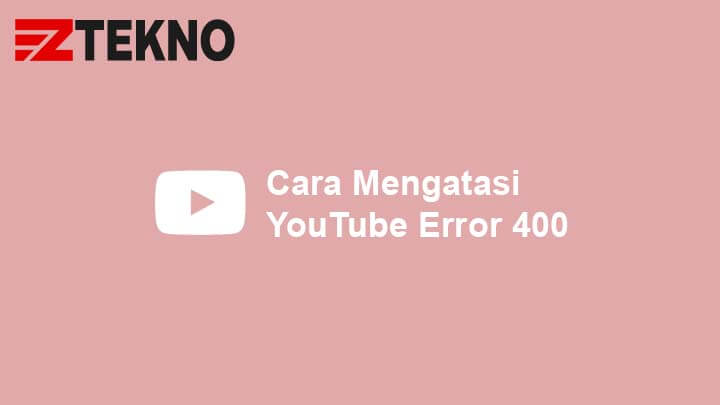
Memastikan aplikasi YouTube dan sistem operasi Android diperbarui sangat penting untuk mengatasi error 400. Pembaruan ini sering kali mencakup perbaikan bug dan peningkatan stabilitas, yang dapat membantu menyelesaikan masalah kompatibilitas yang menyebabkan error.
Cara Memeriksa dan Menginstal Pembaruan
Untuk memeriksa pembaruan aplikasi YouTube:
* Buka Play Store di perangkat Android Anda.
* Ketuk ikon profil di sudut kanan atas.
* Pilih “Kelola aplikasi & perangkat”.
* Ketuk “Pembaruan yang tersedia”.
* Jika pembaruan YouTube tersedia, ketuk “Perbarui”.
Untuk memeriksa pembaruan sistem operasi Android:
* Buka aplikasi Pengaturan di perangkat Anda.
* Ketuk “Sistem”.
* Pilih “Pembaruan sistem”.
* Ketuk “Periksa pembaruan”.
* Jika pembaruan tersedia, ikuti petunjuk untuk menginstalnya.
Pemeriksaan Virus dan Malware
Virus dan malware dapat mengacaukan sistem operasi Android, menyebabkan kesalahan seperti kode 400 YouTube. Pemindaian perangkat secara teratur dan penghapusan perangkat lunak berbahaya dapat membantu mengatasi masalah ini.
Rekomendasi Pemindaian dan Penghapusan
- Gunakan aplikasi antivirus terkemuka untuk memindai perangkat dan mengidentifikasi potensi ancaman.
- Ikuti instruksi aplikasi untuk menghapus atau mengkarantina file yang terinfeksi.
- Pertimbangkan untuk melakukan pemindaian penuh secara berkala untuk mendeteksi infeksi baru.
Solusi Tambahan
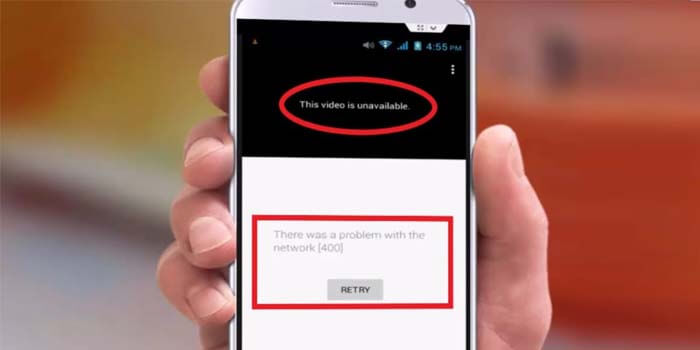
Jika solusi sebelumnya tidak berhasil, Anda dapat mencoba beberapa tips tambahan untuk mengatasi kesalahan 400 YouTube di Android.
Berikut beberapa tips yang dapat Anda coba:
Menghapus dan Menginstal Ulang Aplikasi YouTube
Menghapus dan menginstal ulang aplikasi YouTube dapat membantu mengatasi masalah yang terkait dengan aplikasi itu sendiri. Untuk melakukan ini, ikuti langkah-langkah berikut:
- Buka Pengaturan di perangkat Android Anda.
- Ketuk Aplikasi & notifikasi.
- Temukan dan ketuk YouTube.
- Ketuk Copot pemasangan.
- Buka Google Play Store dan instal ulang YouTube.
Memulai Ulang Perangkat Android
Memulai ulang perangkat Android dapat membantu menyegarkan sistem dan mengatasi masalah yang terkait dengan cache atau kesalahan sementara. Untuk memulai ulang perangkat Anda, ikuti langkah-langkah berikut:
- Tekan dan tahan tombol daya.
- Ketuk Mulai ulang.
- Tunggu perangkat Anda memulai ulang.
Memeriksa Status Server YouTube
Jika solusi lain tidak berhasil, masalahnya mungkin ada pada server YouTube. Anda dapat memeriksa status server YouTube di situs web Downdetector atau layanan serupa lainnya. Jika server sedang mengalami masalah, Anda harus menunggu hingga masalah teratasi.
Penanganan Masalah Lanjutan
Jika solusi yang disebutkan di atas tidak berhasil, mungkin ada masalah yang lebih mendasar yang memerlukan penanganan lebih lanjut.
Dalam kasus seperti itu, Anda dapat merujuk pada panduan pemecahan masalah yang lebih mendalam yang disediakan oleh tim dukungan YouTube:
Jika Anda masih mengalami masalah, silakan hubungi dukungan YouTube untuk bantuan lebih lanjut.
Untuk menghubungi dukungan YouTube, Anda dapat mengikuti langkah-langkah berikut:
- Buka halaman dukungan YouTube.
- Klik tombol “Hubungi Kami”.
- Pilih opsi yang sesuai dengan masalah yang Anda alami.
- Ikuti instruksi yang diberikan untuk menghubungi tim dukungan.